Programas adecuados para hacer copias de seguridad en Windows 10
- Inicio
- Support
- Consejos-Copia de seguridad
- Programas adecuados para hacer copias de seguridad en Windows 10
Resumen
Cada vez está cobrando más importancia y somos más consciente de lo necesario que hacer copias de seguridad de nuestros datos en computadoras, por lo que cada vez son más los usuarios que recurren a programas de respaldo. Una copia de seguridad a tiempo puede evitarnos más de un dolor de cabeza. Para ello hoy os vamos a hablar sobre las copias de seguridad y cuáles son las mejores opciones de programas para hacer copias de seguridad en Windows 10.
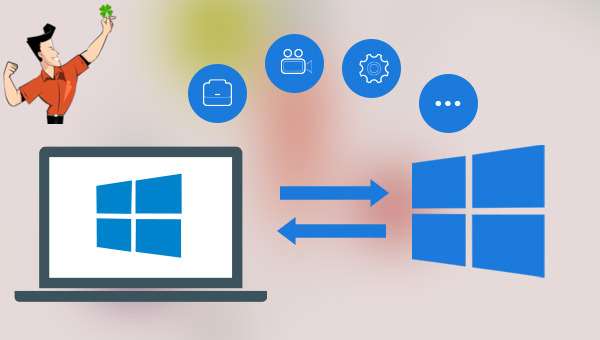

Método de respaldo avanzado Respaldo incremental, diferencial y automático para hacer una copia de seguridad solo de los archivos agregados y diferentes.
Crear archivo de imagen de disco Guarda todos los datos de un disco duro como archivo de imagen de disco.
Borrar permanentemente el disco duro Soporta 17 estándares de borrado diferentes, como DoD 5220.22 emitido por el Departamento de Defensa del Estado.
Respaldo rápido La velocidad de la copia de seguridad puede alcanzar hasta 3000 Mbps.
Varios tipos de archivos Soporta cualquier formato de archivo y cualquier tipo de dispositivo de almacenamiento.
Varios tipos de archivos Soporta cualquier formato de archivo y cualquier tipo de dispositivo de almacenamiento.
Método de respaldo avanzado Respaldo incremental, diferencial y automático para hacer una copia de seguridad solo de los archivos agregados y diferentes.
Respaldo rápido La velocidad de la copia de seguridad puede alcanzar hasta 3000 Mbps.
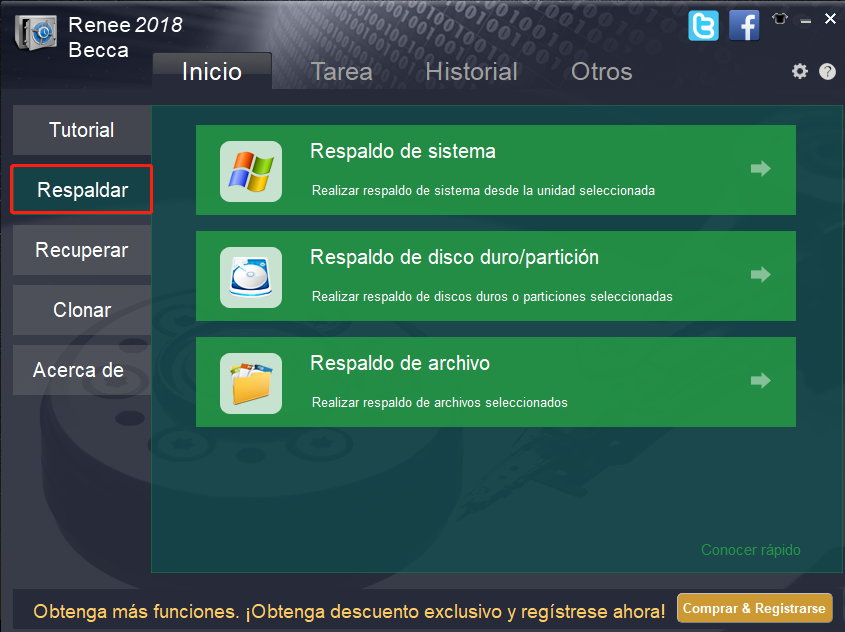
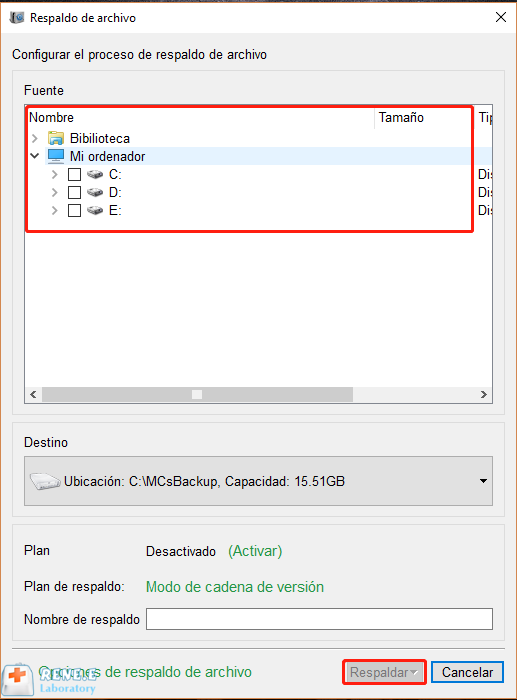
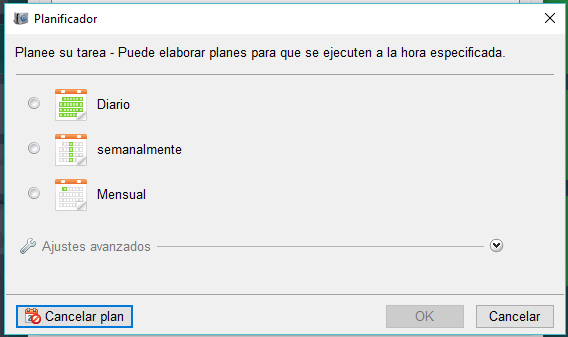
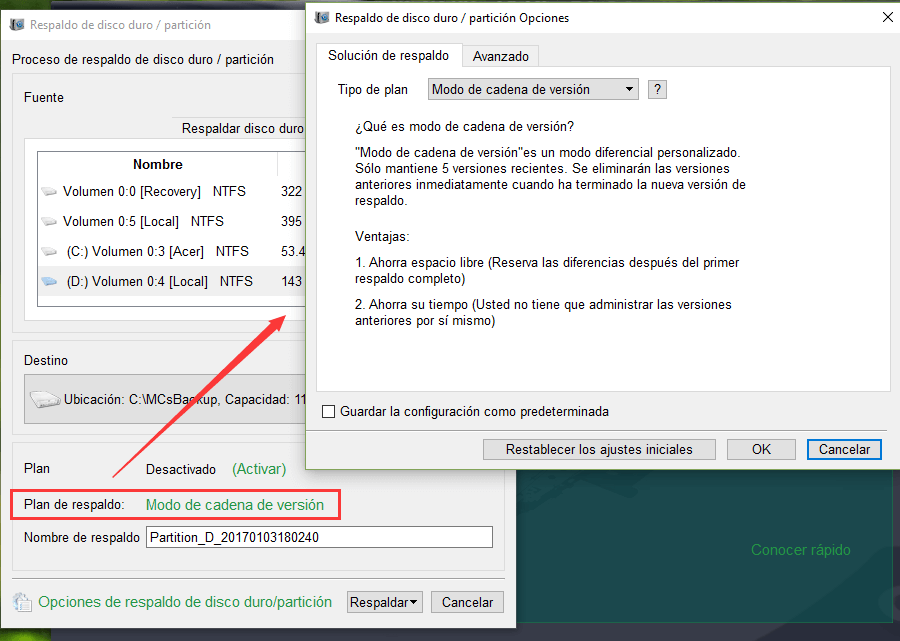
Modo de cadena de versión: Solo guarda las 5 últimas versiones y elimina la versión antigua inútil automáticamente cuando se realiza la copia de seguridad.
Modo de versión sola: Solo guarda la última versión y elimina la última versión anterior automáticamente cuando finalice la copia de seguridad.
Modo completo: Crea una copia de seguridad completa.
Modo incremental: Solo crea una copia de seguridad incremental después de la copia de seguridad completa inicial.
Modo diferencial:Solo crea una copia de seguridad diferencial después de la copia de seguridad completa inicial.
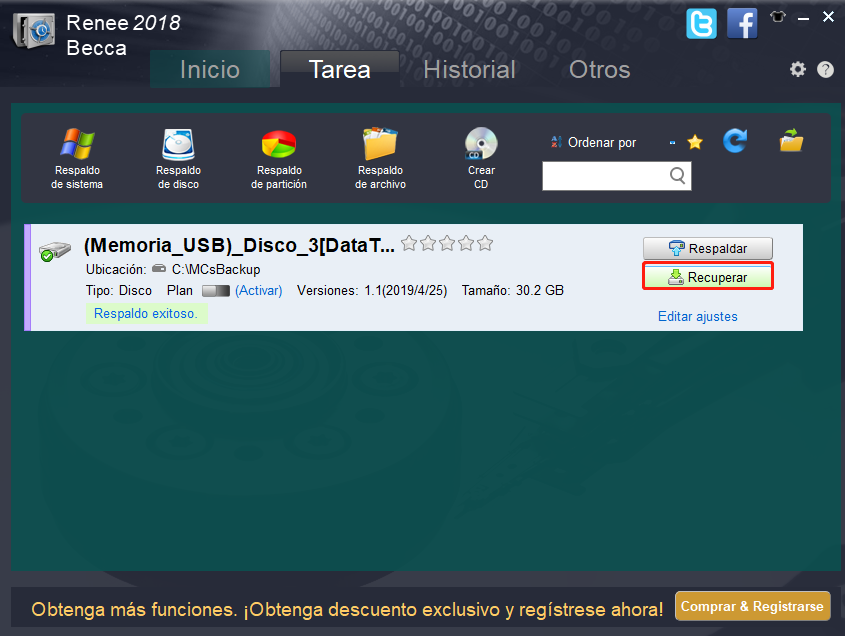
- Interfaz clara y simple, fácil de entender y operar.
- Varios modos de copia de seguridad de datos para su selección.
- 3 funciones de clonación de discos.
- Puede transfeir el sistema a un nuevo disco duro conservando los datos originales del sistema.
- Permite personalizar el tamaño de las particiones antes de clonar el disco duro.
- Soporta la clonación solo del espacio utilizado del disco duro y la clonación de HDD a SSD.
- Puede hacer un plan de respaldo automático diario/semanal/mensual.
- Realiza copia de seguridad incremental y diferencial, solo se respaldan los archivos agregados o las partes diferentes de la original.
Desventajas:
- Solo está compatible con sistema Windows.
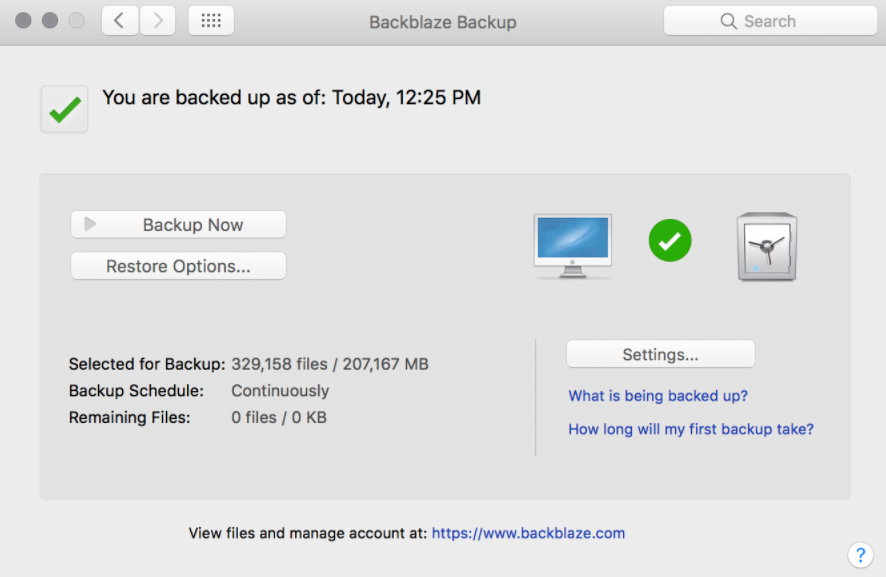
- Interfaz clara.
- Admite el acceso a múltiples dispositivos.
- Espacio de almacenamiento ilimitado.
Desventajas:
- Un pago mensual o anual.
- No soporta la copia de seguridad de sistemas operativos, aplicaciones, etc.
En la versión de pago, incluso puede cifrar los archivos de copia de seguridad. Soporta los sistemas de archivos, como FAT 12/16/32, exFAT, NTFS, HFS + y ReFS. Está compatible en Windows 10 / 8.1 / 8/7 / Vista / XP y Linux.
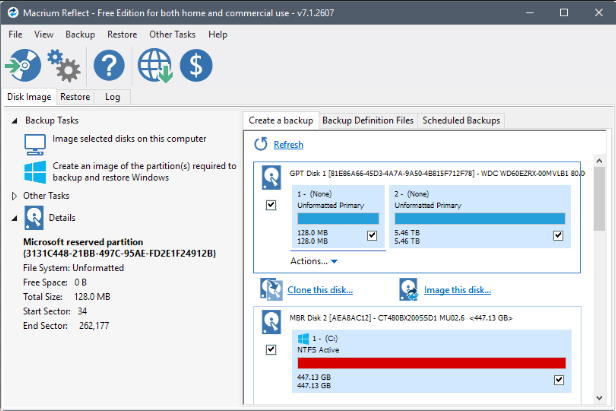
- Tiene funciones de copia de seguridad y clonación.
- Ofrece función de cifrar la copia de seguridad.
- Una versión de prueba por 30 días.
Desventajas:
- Difícil de usar especialmente para principiantes.
Posts Relacionados :
¿Cómo clonar sistema Windows 7 de HDD a SSD?
08-12-2021
Hernán Giménez : Hoy vamos a explicar formas rápidas y fáciles de cómo poder clonar el sistema Windows 7 de HDD...
¿Cómo reemplazar HDD con SSD con Samsung Data Migration?
08-12-2021
Alberte Vázquez : Hoy en día, muchos usuarios prefieren reemplazar HDD con SSD para sus computadoras. Samsung Data Migration (SDM) es...
¿Cómo mejorar el rendimiento de su PC?
11-08-2020
Camila Arellano : Muchos usuarios pueden encontrar que sus PC se ralentizan con el paso del tiempo. En tal situación, es...
¿Qué es el disco duro 4Kn y cuáles son las diferencias con el disco duro 512?
25-12-2020
Estella González : Cuando hablamos del disco duro, notamos “512” y “4Kn”. ¿Qué son ellos? ¿En qué se diferencian el disco duro 4Kn...

